Go言語の環境構築方法をお伝えしていきます
パッケージをダウンロード
まずはGo言語の公式ドキュメントに移行し、パッケージをダウンロードします
(Go言語のバージョンは最新版の1.19.1をダウンロードしています)

パッケージをダウンロードしたら、インストーラーが開かれます
順に進めていきましょう
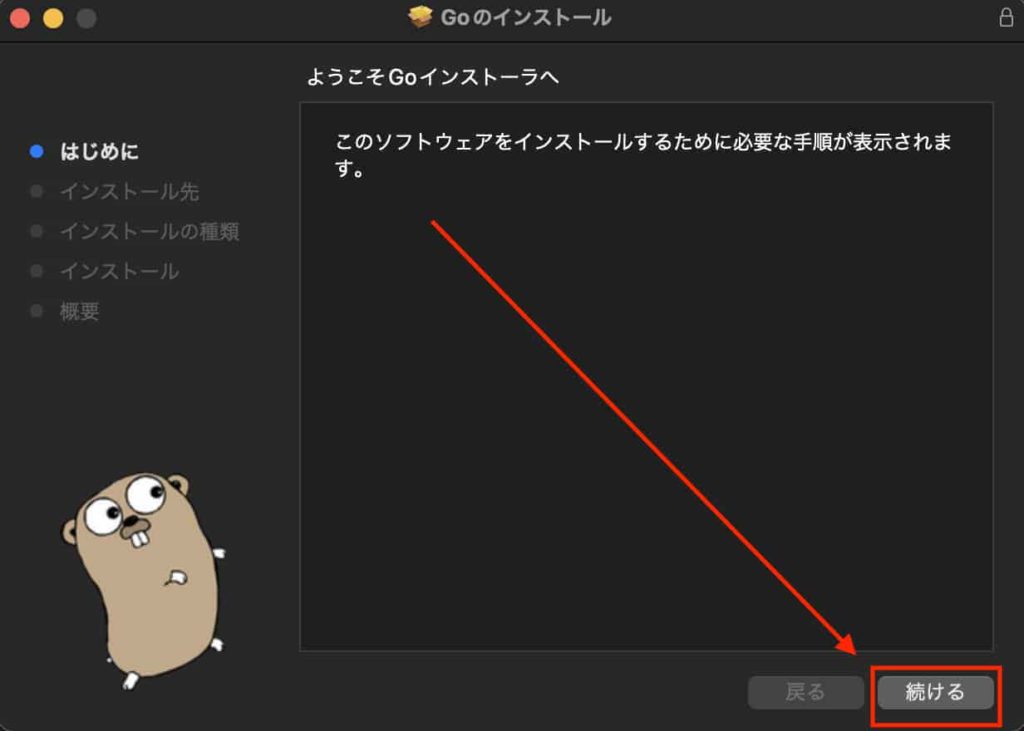
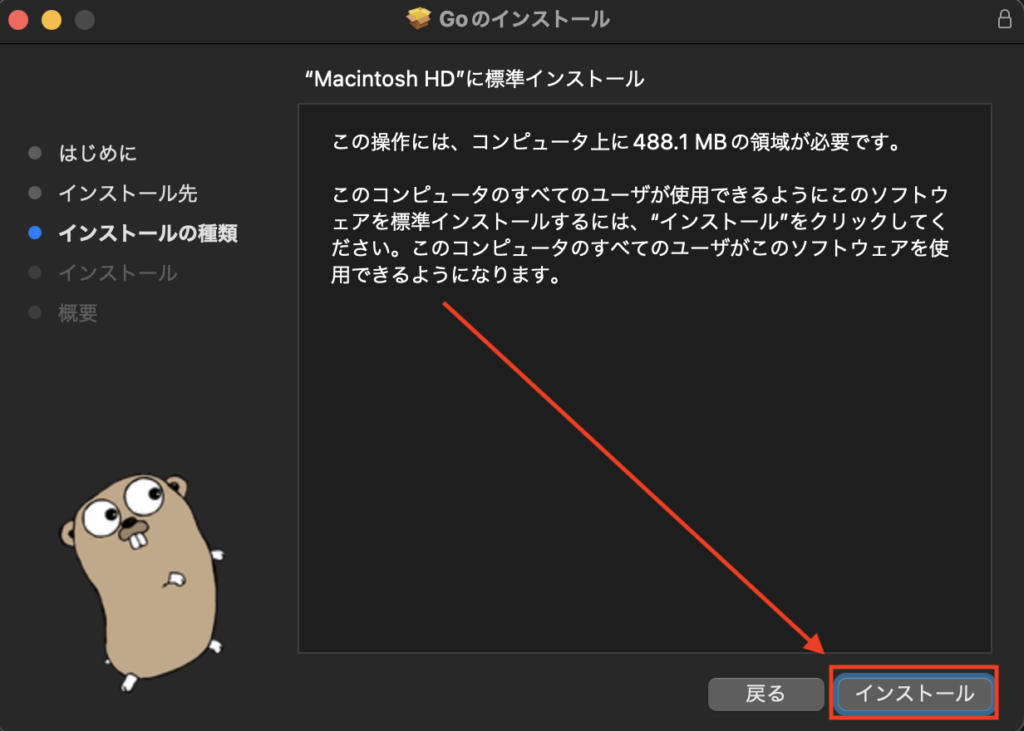
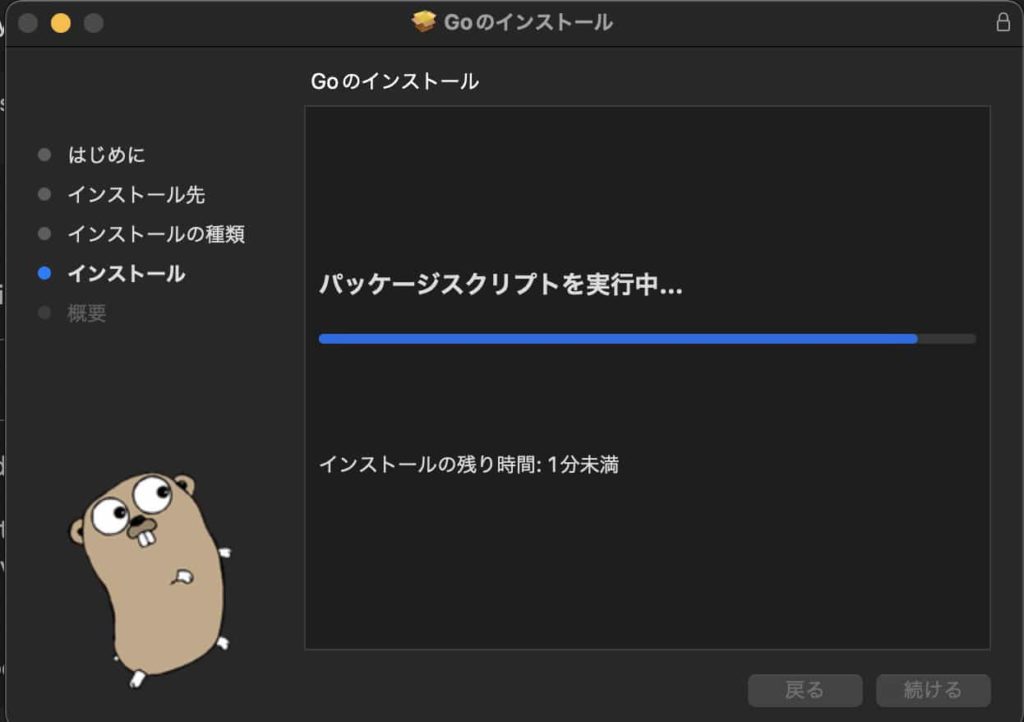
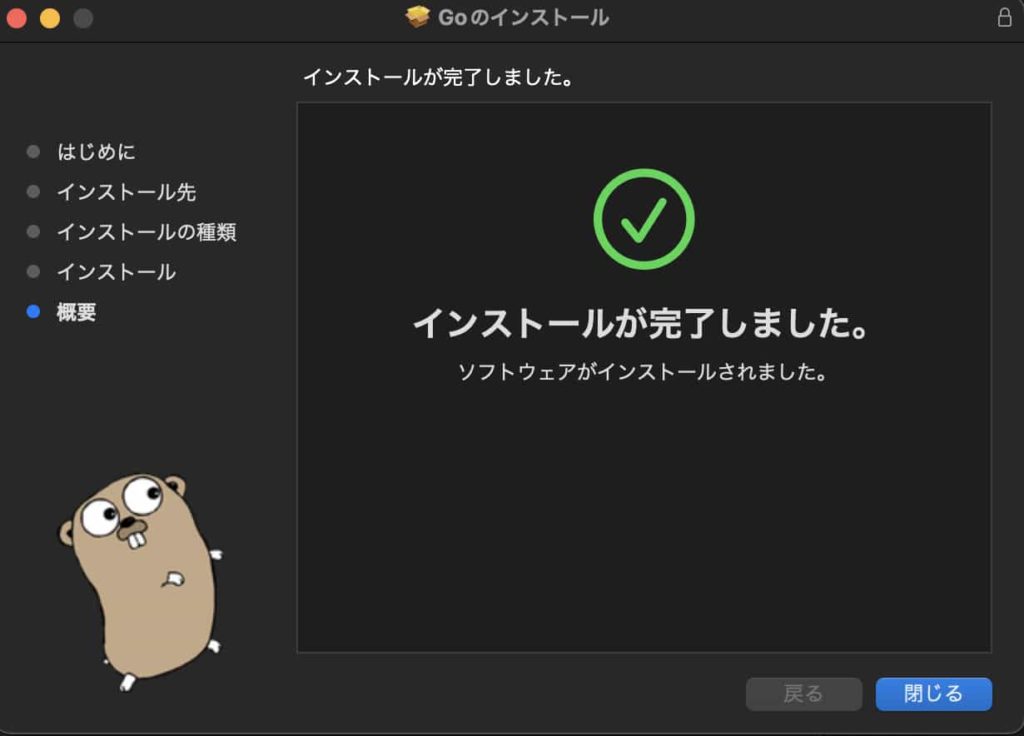
これでインストールが完了しました。
それでは実際にインストールが完了したのか確認します
$go version
go version go1.19.1 darwin/amd64 // これが表示されたら成功無事にダウンロードしたバージョンが表示されました
Go言語でHello Worldをしてみよう
続いて、Go言語でHello Worldを表示させていきたいと思います
公式ドキュメントのチュートリアルを参考に進めていきます
ディレクトリの作成
そのためにまずはディレクトリを作成します
$ mkdir HelloWorld
$ cd HelloWorldmodファイルの作成
つづいてmodを作成します
modはコードの依存関係の追跡をするために利用します。
 ぎゅう
ぎゅうpackage.jsonのようなものだと認識しています。
実際にコマンドを実行して作成してみましょう
$ go mod init example/hello
go: creating new go.mod: module example/helloそうするとgo.modファイルが生成されます。


モジュール名とGo言語のバージョンが記載されていますね。
hello.goを作成しよう
テキスト エディターで、コードを記述するファイル hello.go を作成します。
続いて、hello.goに書きを記述します
package main // パッケージを宣言
import "fmt" // コンソールへの出力など、テキストをフォーマットするための関数が含まれているパッケージをインストール
func main() {
fmt.Println("Hello, World!")
}下記のように表示されます
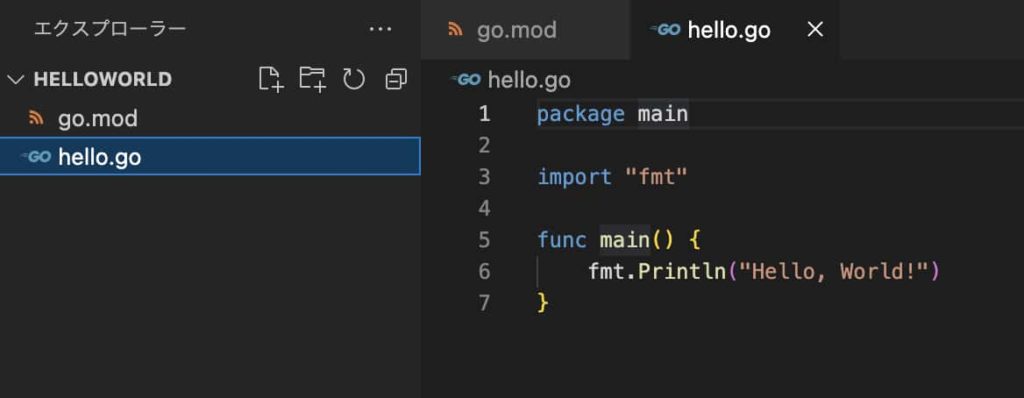
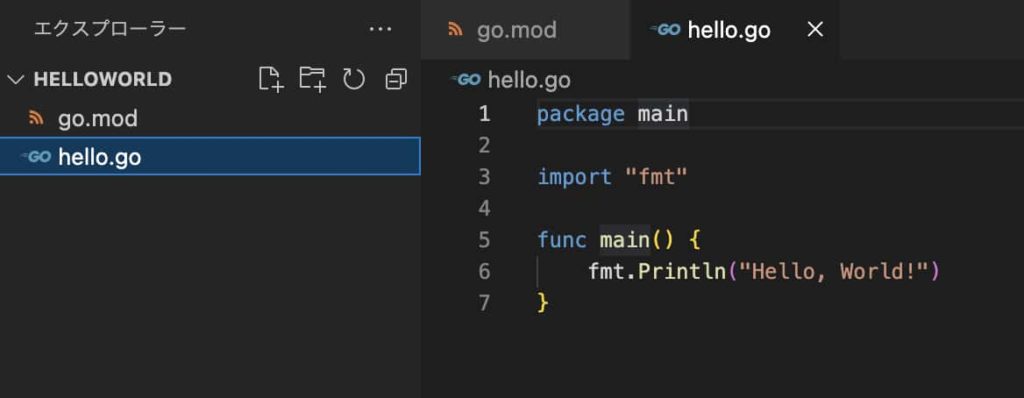
実行してみる
作成したhello.goを実行してみます。go runで実行しましょう
$go run .
Hello, World! //出力されるHello worldが表示されたら、無事に実行された証拠になります。
コマンドの一覧を確認したい場合は、下記のコマンドでコマンド一覧を確認できます
$go help実行すると下記が表示されます。
Go is a tool for managing Go source code.
Usage:
go <command> [arguments]
The commands are:
bug start a bug report
build compile packages and dependencies
clean remove object files and cached files
doc show documentation for package or symbol
env print Go environment information
fix update packages to use new APIs
fmt gofmt (reformat) package sources
generate generate Go files by processing source
get add dependencies to current module and install them
install compile and install packages and dependencies
list list packages or modules
mod module maintenance
work workspace maintenance
run compile and run Go program
test test packages
tool run specified go tool
version print Go version
vet report likely mistakes in packages
Use "go help <command>" for more information about a command.
Additional help topics:
buildconstraint build constraints
buildmode build modes
c calling between Go and C
cache build and test caching
environment environment variables
filetype file types
go.mod the go.mod file
gopath GOPATH environment variable
gopath-get legacy GOPATH go get
goproxy module proxy protocol
importpath import path syntax
modules modules, module versions, and more
module-get module-aware go get
module-auth module authentication using go.sum
packages package lists and patterns
private configuration for downloading non-public code
testflag testing flags
testfunc testing functions
vcs controlling version control with GOVCS
Use "go help <topic>" for more information about that topic.外部パッケージのコードを呼び出す
他の人が実装しているようなことを自分のコードで行う必要がある場合、自分のコードで使える関数があるパッケージを探せばよいのです。
今回はquoteを利用して、文字出力をしたいと思います
パッケージの検索
そのために下記のページでパッケージを検索しましょう


import例の確認
import方法の例を確認しましょう
importsを押します。


すると、インポートのパスが表示されます
rsc.io/sampler

インポートの方法がわかったところで、具体的なバージョンなどをみていきます。


すると、バージョンを指定したimport方法が出てきます。


これを実際に読み込んでみましょう
実際にパッケージを取り込む
それでは実際にimportしていきましょう。
複数のパッケージをimportする場合、下記のようにimport()でまとめて取り込みます
import (
"fmt"
"rsc.io/quote"
)実際に取り込んでみます
package main
import (
"fmt"
"rsc.io/quote"
)
func main() {
fmt.Println(quote.Hello())
}しかし、いざimportするとエラーが表示されます。


エラー内容を翻訳すると下記になります
could not import rsc.io/quote (no required module provides package "rsc.io/quote")
// rsc.io/quote をインポートできませんでした (パッケージ "rsc.io/quote" を提供する必要なモジュールがありません)quoteが使えないように思えるかもしれないですが、シンプルにgo.modに依存関係を記述して取り込んでいないだけです。
そこでimportしたい外部パッケージを入れるために、go mod tidyを実行します。
$go mod tidy
go: finding module for package rsc.io/quote // モジュールの検索
go: found rsc.io/quote in rsc.io/quote v1.5.2 // 検索した結果見つかったパッケージを取り込むするとimportされて、エラーの表示がなくなりました。
go.modを確認すると、下記が記述されたことがわかります。さらにgo.sumも生成されています。


module example/hello
go 1.19
require rsc.io/quote v1.5.2
require (
golang.org/x/text v0.0.0-20170915032832-14c0d48ead0c // indirect
rsc.io/sampler v1.3.0 // indirect
)
実行してHello Worldを表示する
それでは改めて実行してみます。
$go run .
こんにちは世界。無事に出力されましたね
GoをHello Worldする内容は以上となります
次の記事
ここまでお疲れ様でした
それでは次の記事に進めて、さらに理解を深めていきましょう!


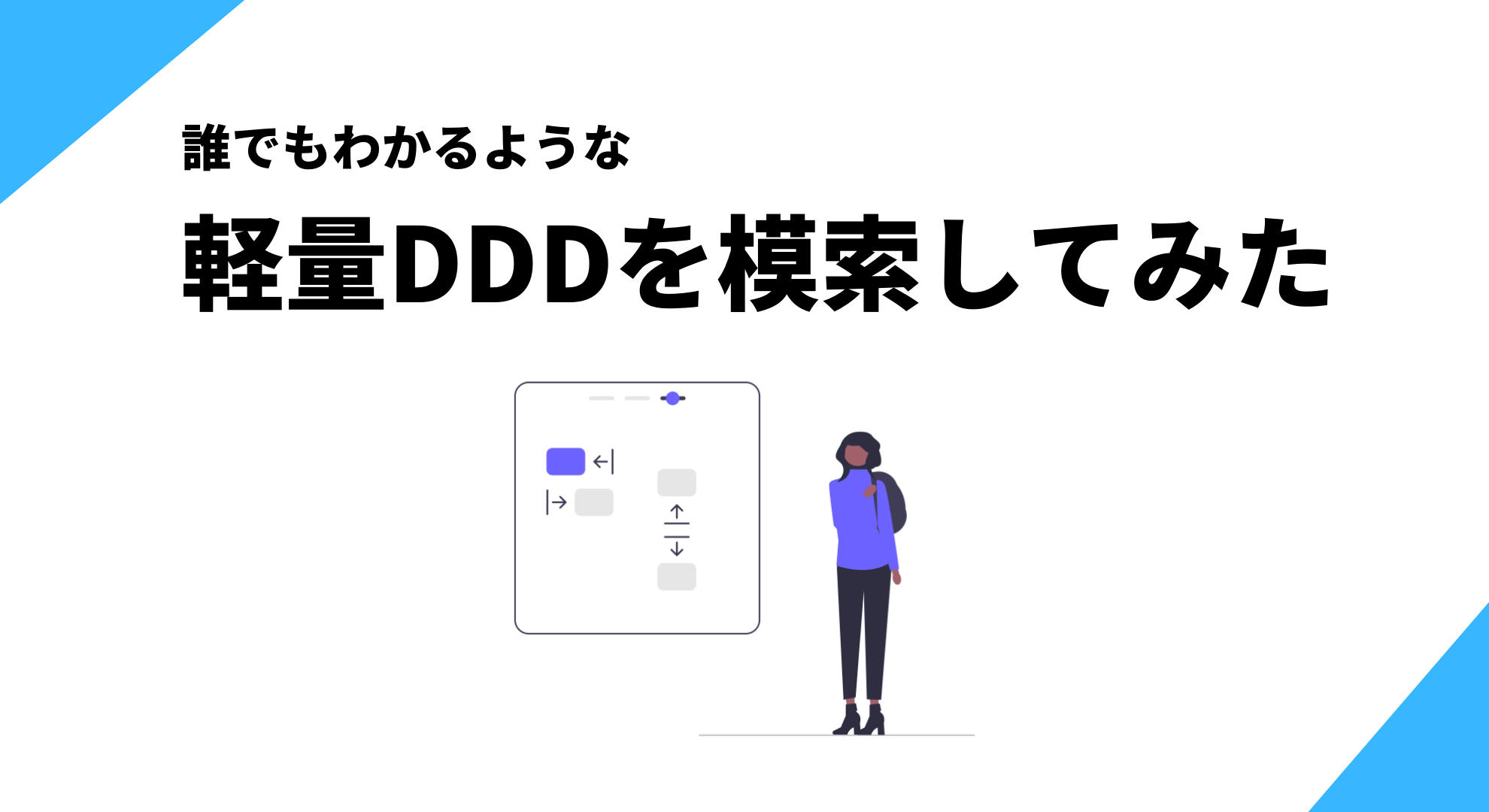




コメント